この記事の最終更新日: 2023年1月5日

Macで画面分割がうまくいかずにイライラすることはありませんか?
有名ですが、有料アプリのMagnetを導入することで、スムーズに画面分割を行うことができます。
1200円で超快適になるので、絶対に購入しましょう。

Magnet マグネット
1つのアプリから別のアプリへ移動し、横に並べたりマルチタスクでデータを比べたりするとき、全てのウインドウの位置を調節する必要があります。Magnetはこの処理を極めてシンプルに行います。 端にドラッグして画面半分にウインドウサイズを変更。...
さて、画面分割が快適になったものの、Magnetアプリはデフォルトのショートカットだと少し使いづらいです。
環境設定からショートカットの変更ができるので、使いやすいように設定しましょう。
ちなみにHHKBキーボードを使っている人はこのショートカットとさらに親和性が高いです。
JIS配列の場合
おすすめはAlt(Option)キーとの複合です。
| 分割位置 | ショートカットキー |
| 左 | Option + : |
| 右 | Option + } |
| 上 | Option + { |
| 下 | Option + _ |
| 左上 | Option + 1 |
| 右上 | Option + 2 |
| 左下 | Option + 3 |
| 右下 | Option + 4 |
| 全体表示 | Option + Enter |
US配列の場合
おすすめはAlt(Option)キーとの複合です。
| 分割位置 | ショートカットキー |
| 左 | Option + ; |
| 右 | Option + ‘ |
| 上 | Option + [ |
| 下 | Option + / |
| 左上 | Option + 1 |
| 右上 | Option + 2 |
| 左下 | Option + 3 |
| 右下 | Option + 4 |
| 全体表示 | Option + Enter |

上下左右、左上、右上、左下、右下、画面全体のみ利用しているので、それ以外はデフォルトのままです。
上下左右の記号の意味は、HHKBキーボードの矢印にあたるキーなので、知っておくといつか役に立つかもしれないですね。

大阪のエンジニアが書いているブログ。


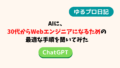

コメント